2025-02-10 10:14:26来源:sxtmmc 编辑:佚名
作为iphone用户,键盘点击声音不仅能够提供打字反馈,还能在特定场合下避免打扰他人。然而,当这一功能突然失效时,确实会令人感到困扰。别担心,本文将为你提供一系列实用的修复方法,帮助你迅速恢复键盘点击声音。
一、检查系统设置
首先,最简单也是最常见的一步,就是确认你的iphone系统设置中是否开启了键盘点击声音。
1. 打开“设置”应用:在主屏幕上找到并点击“设置”图标。
2. 进入“声音与触感”:滚动查找并点击“声音与触感”选项。
3. 检查“键盘声音”:确保“键盘声音”开关已打开。如果开关是灰色的,向右滑动以开启。
二、调整音量设置
有时候,即使键盘声音开关已打开,音量设置过低也可能导致听不到声音。
1. 检查铃声音量:通过侧边音量按钮调整铃声音量,确保它不是静音状态。
2. 使用控制中心:从屏幕右上角向下滑动打开控制中心,查看音量滑块是否处于合适的位置。
三、重启设备
重启是解决许多ios设备问题的有效方法,包括键盘点击声音失效。
1. 按住电源按钮:根据iphone型号,可能是侧边按钮或顶部按钮。
2. 滑动关机:在屏幕上出现“滑动来关机”提示后,向右滑动以关闭设备。
3. 重新启动:按住电源按钮直到看到apple标志,设备将重新启动。
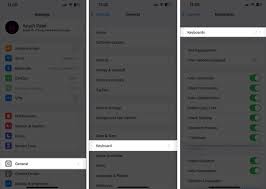
四、检查静音模式
静音模式不仅会关闭铃声,还可能影响到键盘声音。
1. 查看静音开关:在iphone的左侧边缘,有一个物理静音开关。确保它不是橙色的,表示静音模式已关闭。
2. 控制中心确认:同样,通过控制中心检查静音图标是否点亮。
五、软件更新
ios系统的某些bug可能会导致键盘声音失效,而苹果通常会通过软件更新来修复这些问题。
1. 打开“设置”应用。
2. 点击“通用”。
3. 选择“软件更新”。
4. 检查并安装可用更新:如果有新版本,按照提示下载并安装。
六、重置所有设置
如果以上方法均无效,尝试重置所有设置可能是最后的手段。注意,这将不会删除你的数据,但会恢复所有设置为出厂默认状态。

1. 打开“设置”应用。
2. 点击“通用”。
3. 滚动至底部并选择“重置”。
4. 点击“重置所有设置”:输入你的锁屏密码以确认。
通过以上步骤,大多数情况下你应该能够解决iphone键盘点击声音不起作用的问题。如果问题依旧存在,建议联系苹果官方客服或前往授权服务中心进行专业检修。希望这篇文章能帮助到你,让你的iphone使用体验更加顺畅!